OSインストール
Windowsがインストールされていない(OSなし)PCに、
Windowsをインストールする方法についての大まかな手順です。
家電量販店で並ぶメーカー製PCは、Windowsインストール済みの状態が多いので、
Windowsをインストールする経験がない人が多いと思いますが、
最低限のPC知識があれば難しくありません。
準備
Windowsを買った時に付いてくるプロダクトキーを手元に準備します。
Windowsをインストールするために使うDVDまたはUSBメモリを準備します。
見つからない場合は、ソフトウェアのダウンロードを使うと、
DVD-RやUSBメモリに書き込む事が出来ます。
無線LAN(Wi-Fi)を使う人は、
あらかじめネットワークドライバを準備しておく事をおすすめします。
買った時に付いてくるドライバCDや、メーカーのサイトにあります。
インストーラーを起動する
Windowsをインストールするために使うDVDまたはUSBメモリを繋げます。
PCを起動した時にメーカーロゴが出てくる画面で、ブートメニューを開くキーを押します。
ブートメニューを開くキーは、PCやマザーボードのメーカーによって異なるので、
説明書か、メーカーロゴが出てくる画面に書いてありますので、確認してください。
ブートメニューを開いたら、
Windowsをインストールために使うDVDまたはUSBメモリを選択します。
(一緒にUEFIと書かれた名前がある場合は、これを優先して選択します。)
Press any key to boot from CD or DVD...
のような表示が出た場合、3秒ほどで終了してしまうので、すぐにキーを押すと進みます。
インストール作業
日本語になってるのを確認して、「今すぐインストール」を押します。
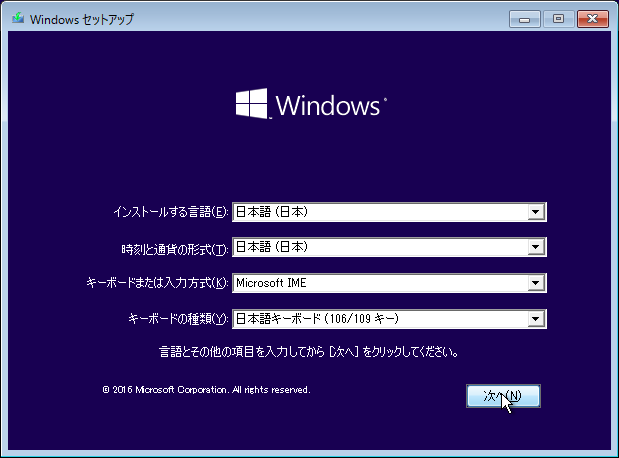
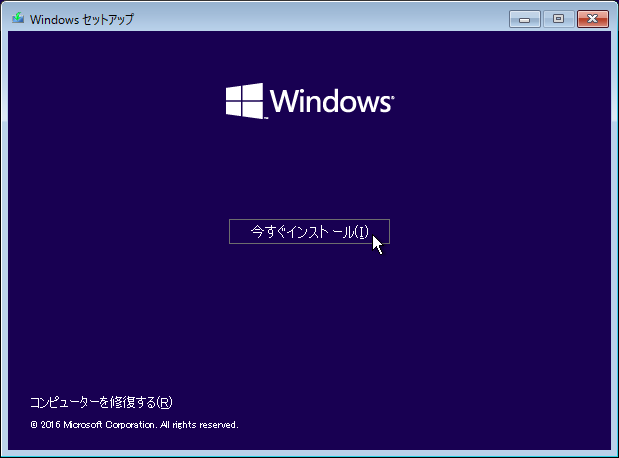
プロダクトキーを入力します。
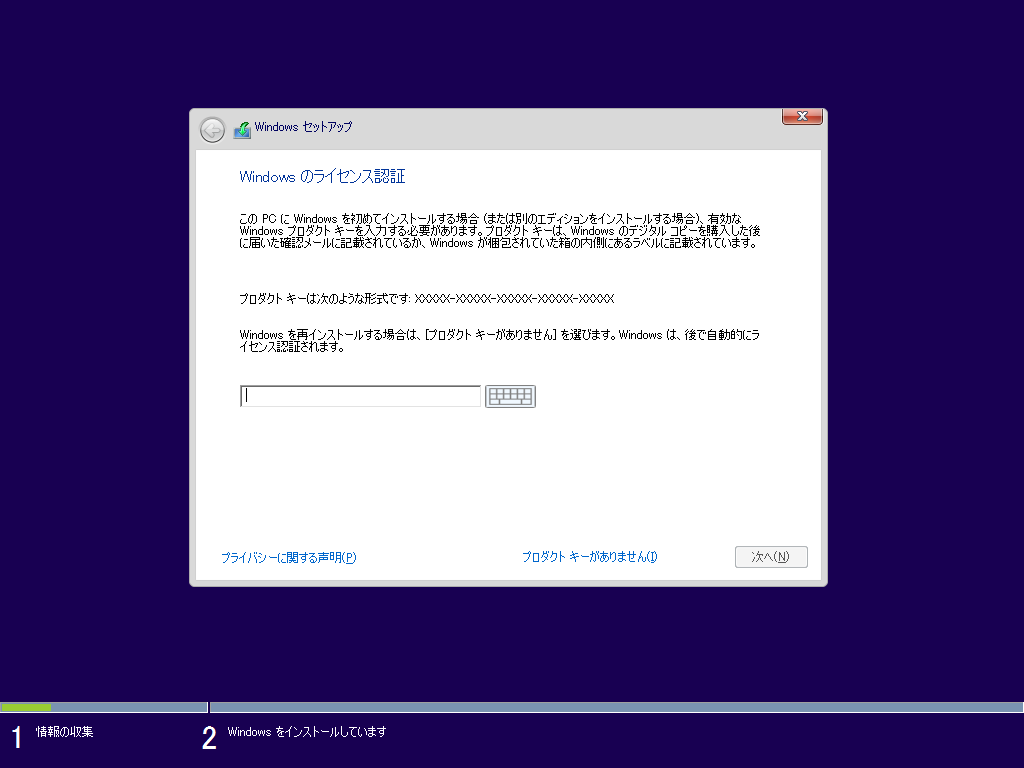
条項に同意する場合は「同意します」にチェックを入れます。
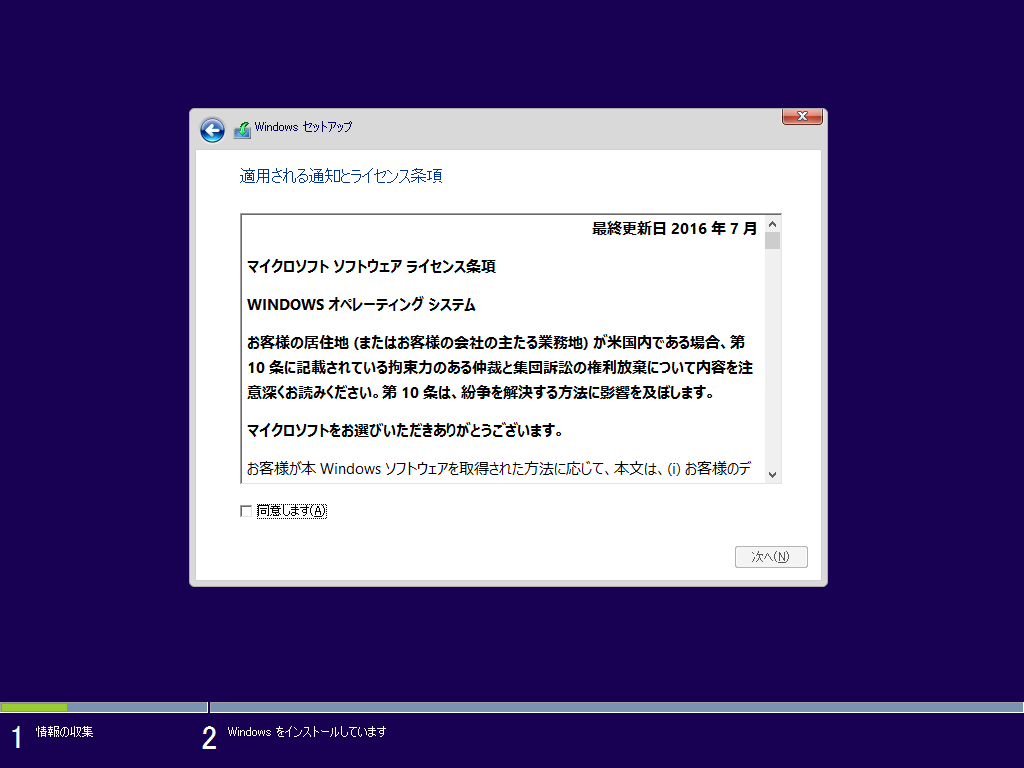
今回は通常のインストールなので、
「カスタム: Windowsのみをインストールする(詳細設定)」を選びます。
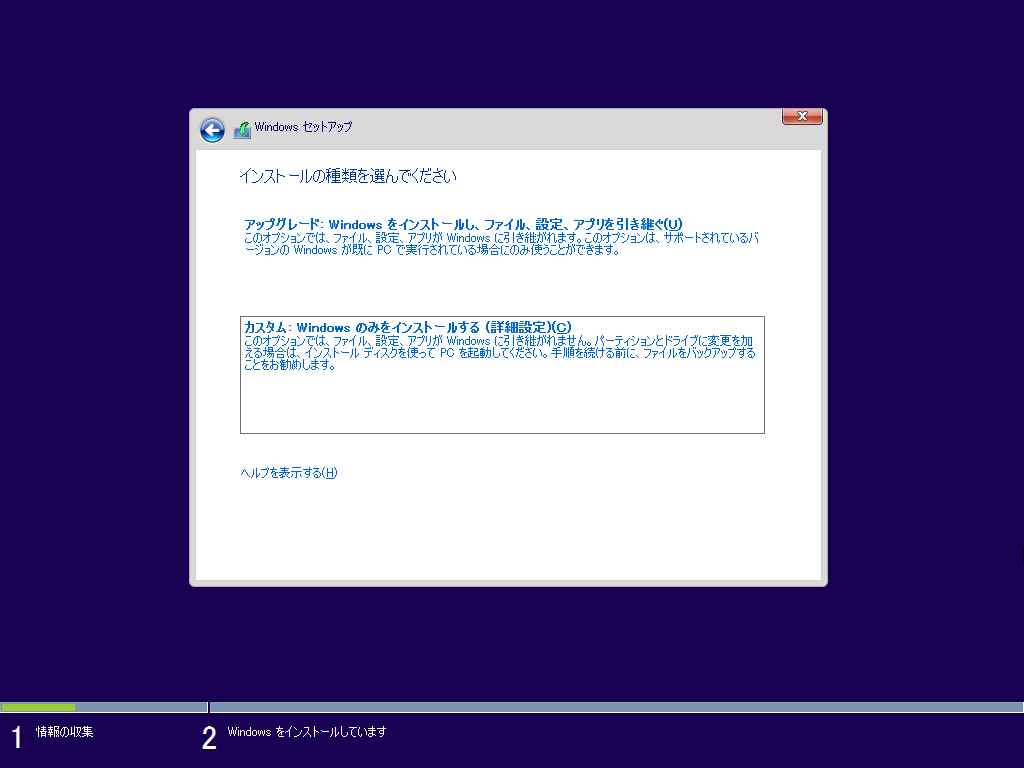
インストールしたいドライブを選択します。
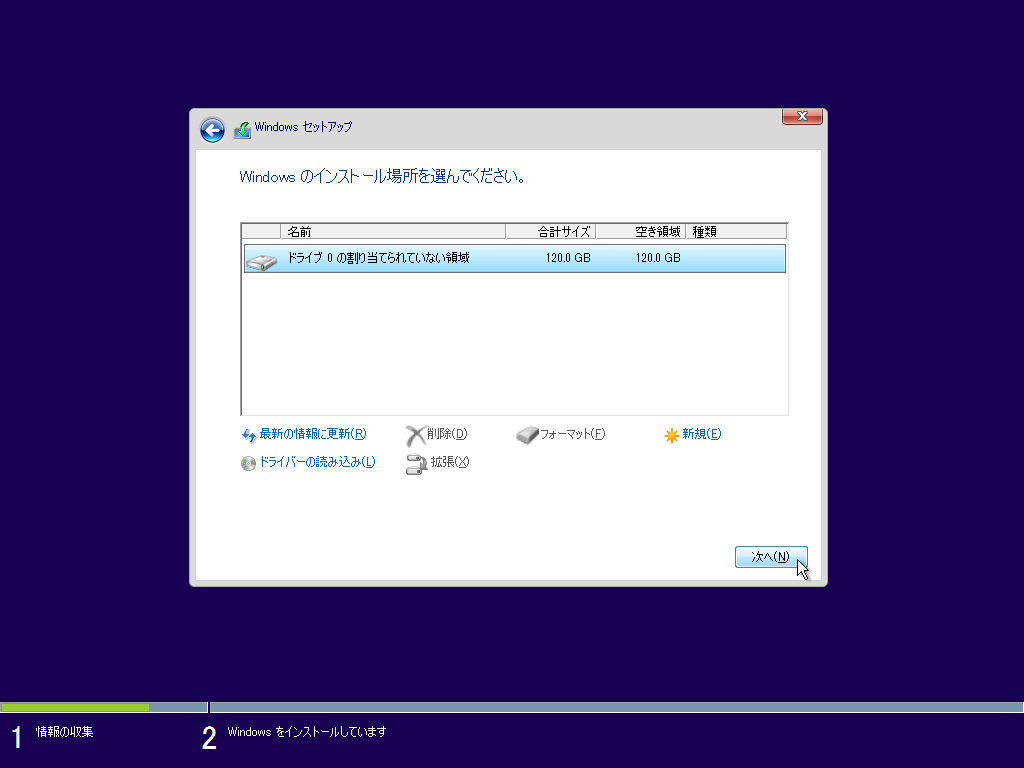
インストールが終わるまで待ちます。
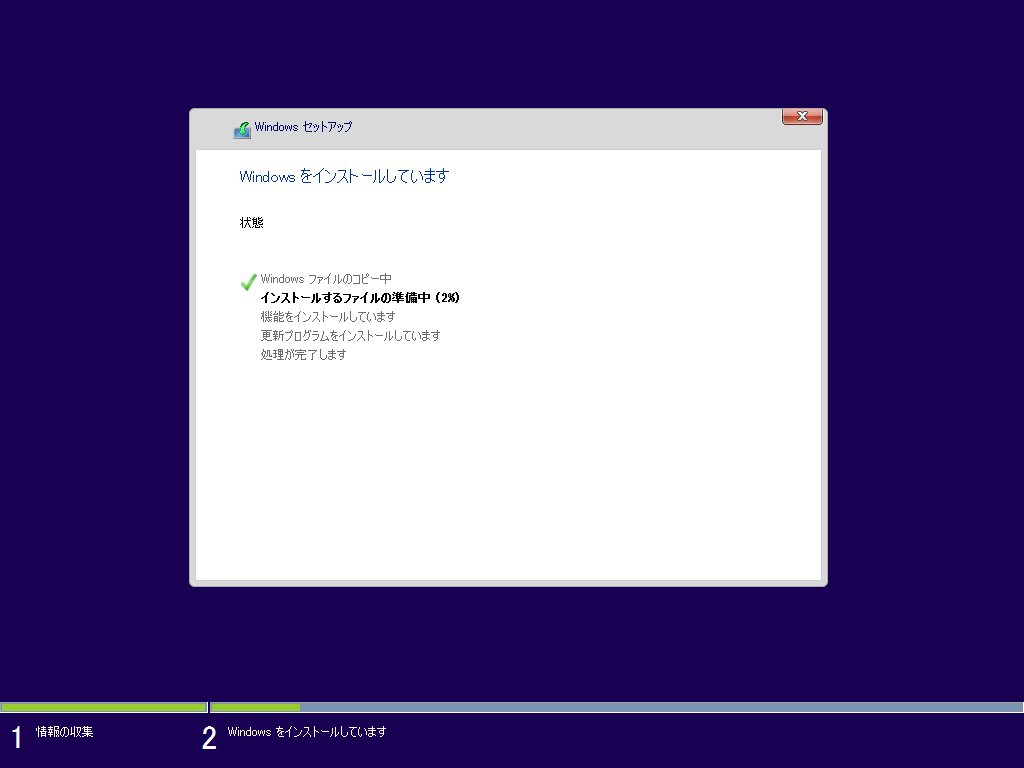
インストール後
インストールが終わりセットアップを済ませたら、
チップセットドライバ、グラフィックドライバ、ネットワークドライバ、Microsoft Office(WordやExcel)、など、
必要なドライバソフトウエアやアプリケーションをインストールして、お好みの設定を行いましょう。
非公式のWebサイトです。
